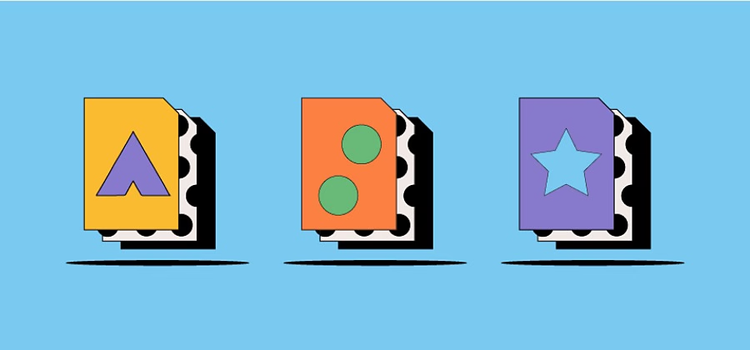デザイン
ベクターファイル
ベクター:直線、曲線、シェイプ、色などを数学的な式で記述し、それにもとづいて目に見える画像や図形を生成するコンピューターグラフィックスの一種。
ベクター形式は、デジタル写真、グラフィック、ロゴ、その他の画像でよく使用される、2つの主要な画像形式のひとつです。もうひとつの形式は「ラスター」と呼ばれ、写真やデジタルペインティングでよく使用されます。ベクターファイルの仕組みや、デジタルプロジェクトにおけるメリットとデメリットを理解して、自身の目的に最適な選択肢かどうかを判断しましょう。

https://main--cc--adobecom.hlx.page/cc-shared/fragments/seo-articles/get-started-notification-blade
ベクターファイルとは
ベクター画像ではピクセルを使用しません。ベクター画像は、シェイプ、直線、曲線をグリッド上の位置(座標)で定義する数式を使用して作成されます。グリッドはあらゆる物理サイズに対応できるため(スマートフォンの画面、ガイドブックのページ、壁に掲示された市街地図を想像してみてください)、グリッドのサイズを変更するか、ポイントを定義する数値を変更することで、シェイプを拡大・縮小することができます。ベクターファイルの中身は、グリッドでのポイントの配置場所、ポイントの結合方法、ポイントの色をコンピュータープログラムに指示する命令のリストです。
ベクターファイルから作られた画像やイラストは、表示されるときには画面上のピクセルまたは紙などの土台上の色素のドットに変換されています。つまり、「ラスタライズ」されています。ラスターは、通常は正方形の小さなシェイプが集まったモザイクです。通常、これは横方向と縦方向のピクセル数で表現され(「1920x1080ピクセル」は「フルHD」画面のラスターを指します)、出力の「解像度」と呼ばれることが多いです。ラスターではドット数が固定されているため、ラスター画像を拡大・縮小するには、各ドットのサイズやドット間の距離を変更する方法しかありません。小さい写真を拡大しすぎるとピクセルの粗さが目立つのはそのためです。
重要なのは、「解像度」という用語はベクターファイル内の情報のラスター表現にのみ適用されるという点です。ベクター描画が完全な長方形であれば、その出力は、切手でも建物の側面でも常に完全な長方形になります。最初からピクセルを持たず、描画の命令だけで構成されているため、ピクセル化されることはありません。
ベクターファイルの用途
ベクター形式は、高品質のグラフィックを様々なサイズに簡単に拡大・縮小する必要がある場合に重要です。ベクターファイルは数値による命令で構成されているため、どれだけ拡大・縮小しても、画像がぼやけたりピクセルの粗さが目立つことはありません。
デジタルイラストや会社のロゴを作成するアーティストやデザイナーは、グラフィックを様々な用途で拡大・縮小して使う必要がある場合、ベクターファイルを使用します。名刺のような小さなものからTシャツやポスターのような大きなものまで、ベクター形式で保存されたロゴは、もともと固有の解像度を持たないため、「解像度の低下」が起こることはありません。
ベクターファイルの代表的なものは、AI(Adobe Illustrator)、EPS(Encapsulated PostScript)、PDF(Portable Document Format)、SVG(Scalable Vector Graphics)です。
ベクターファイルのメリットとデメリット
ラスター形式と比較して、ベクター画像を使用した方が適している場合とそうでない場合があります。
ベクター画像のメリット
ベクターファイルには次のような主要なメリットがあります。
- 無限大の解像度
ベクター画像は、実質無制限に拡大できます。一方で、ラスターファイルはドット数が固定されているため、拡大しすぎるとドットが肉眼で見えるようになり、画像がぼやけたりピクセルの粗さが目立つようになります。 - 軽量なファイルサイズ
ベクターファイルはピクセルのブロックを使用しないため、カメラデータを多く含む写真などのラスター画像と比べて、ファイルサイズが小さくなる傾向があります。模型飛行機の組み立て説明書は、完成した模型飛行機よりも場所を取りません。ベクターファイルは、描画指示の集合体です。 - 編集機能
ベクター描画には、シェイプ、テキスト、色、フィルターを追加できます。シェイプの編集やサイズ変更は簡単です。シェイプを定義するポイントを動かすだけで、品質を損なうことなく何度でも簡単に編集し直すことができます。
ベクター画像のデメリット
ベクターファイルにはデメリットもあります。
- 複雑な画像には不向き
高精細のデジタル画像やイラストは、ピクセル単位で編集可能なラスター形式の方が適している場合があります。ほとんどの場合、ベクターファイルは写真画像よりもグラフィックに適しています。 - 互換性の問題
ベクターファイルを開いて作業するには、ベクターベースのデザインプログラム(Adobe Illustratorなど)が必要です。ラスターベースのソフトウェアでベクターを編集するのは困難です。 - 変換の難しさ
ラスター画像をベクターファイルに変換するのは、通常その逆よりもはるかに難しく、高い演算処理能力が必要です。
ベクターファイル:よくある質問
ベクターファイルはどのような画像を取り扱えますか?
ベクターファイルかどうかはどのように見分けられますか?
ベクターファイルはどのように編集するのですか?
主要なベクターファイルの拡張子にはどのような意味がありますか?
- 名前のとおり、.aiファイルはAdobe Illustratorで編集できます。ロゴなどに最適です。
- 拡張子.epsは、Encapsulated PostScriptの略です。2次元のグラフィックとテキストに対応する古いファイル形式です。
- 拡張子.pdfはPortable Document Formatの略です。ベクター画像を印刷および共有するのに役立ちます。
- .svg(Scalable Vector Graphics)ファイル形式はweb用に設計されたものです。
ロゴを作成するには、ベクター画像とラスター画像のどちらが良いですか?
https://main--cc--adobecom.hlx.page/cc-shared/fragments/seo-articles/do-more-illustrator-color-blade